Uso de dados de segmento em painéis
Sobre o uso de dados de segmento em painéis
Você pode usar a associação de segmentos em seus CX Dashboards, tomando decisões e coletando insights com base em quais contatos pertencem a quais segmentos.
Por padrão, os conjuntos de dados de segmentos são separados dos conjuntos de dados contato diretório, mas podem ser unidos.
Mapeamento de dados de segmento para painéis
Os dados do segmento podem mostrar quantas pessoas são membros de cada segmento em seu diretório.
Os dados de segmento podem ser usados tanto com mapeadores de dados quanto com modelos de dados.
- Certifique-se de que você tenha pelo menos um segmento em seu diretório.
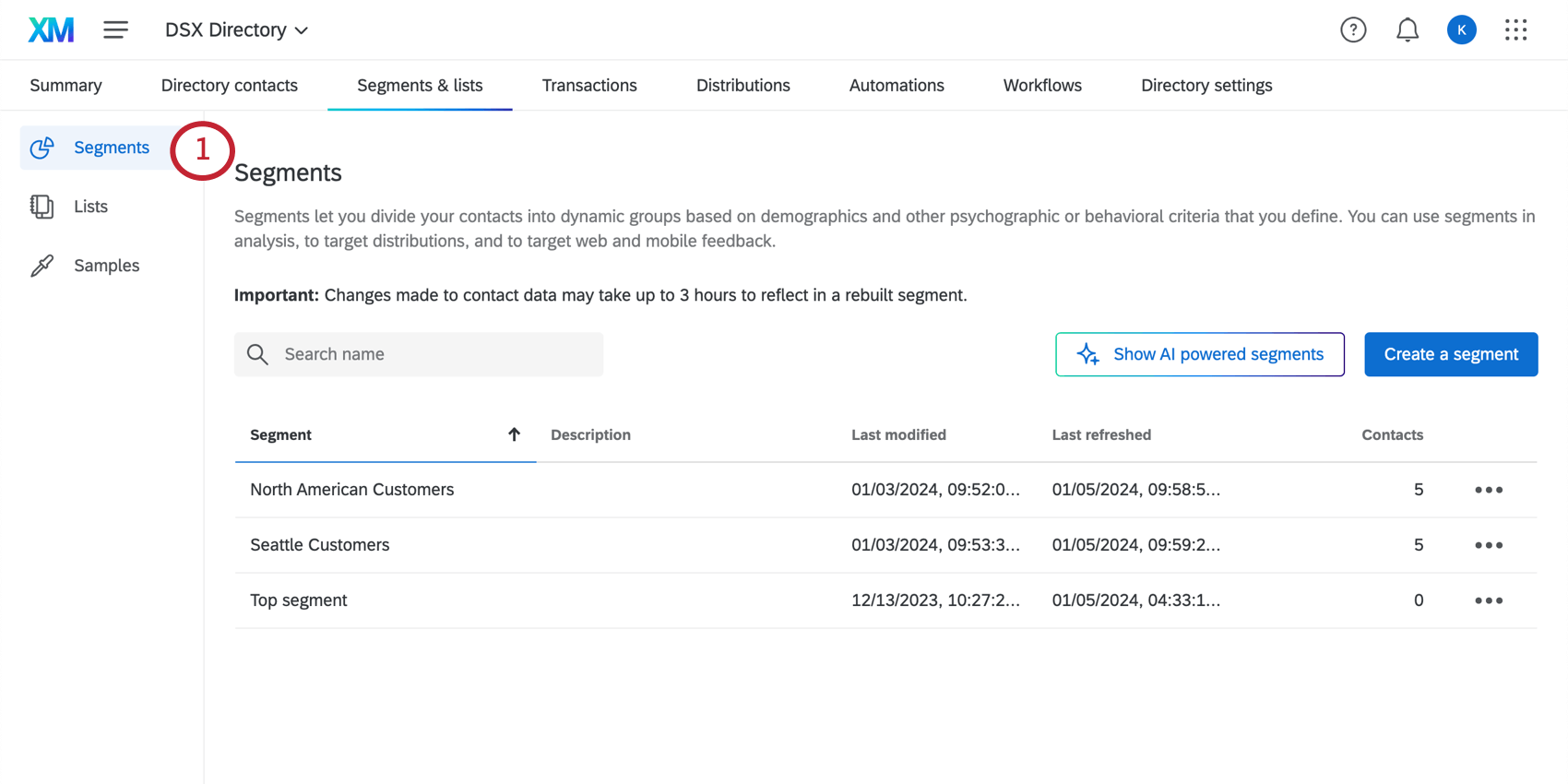
- Vá para Configurações Diretório.
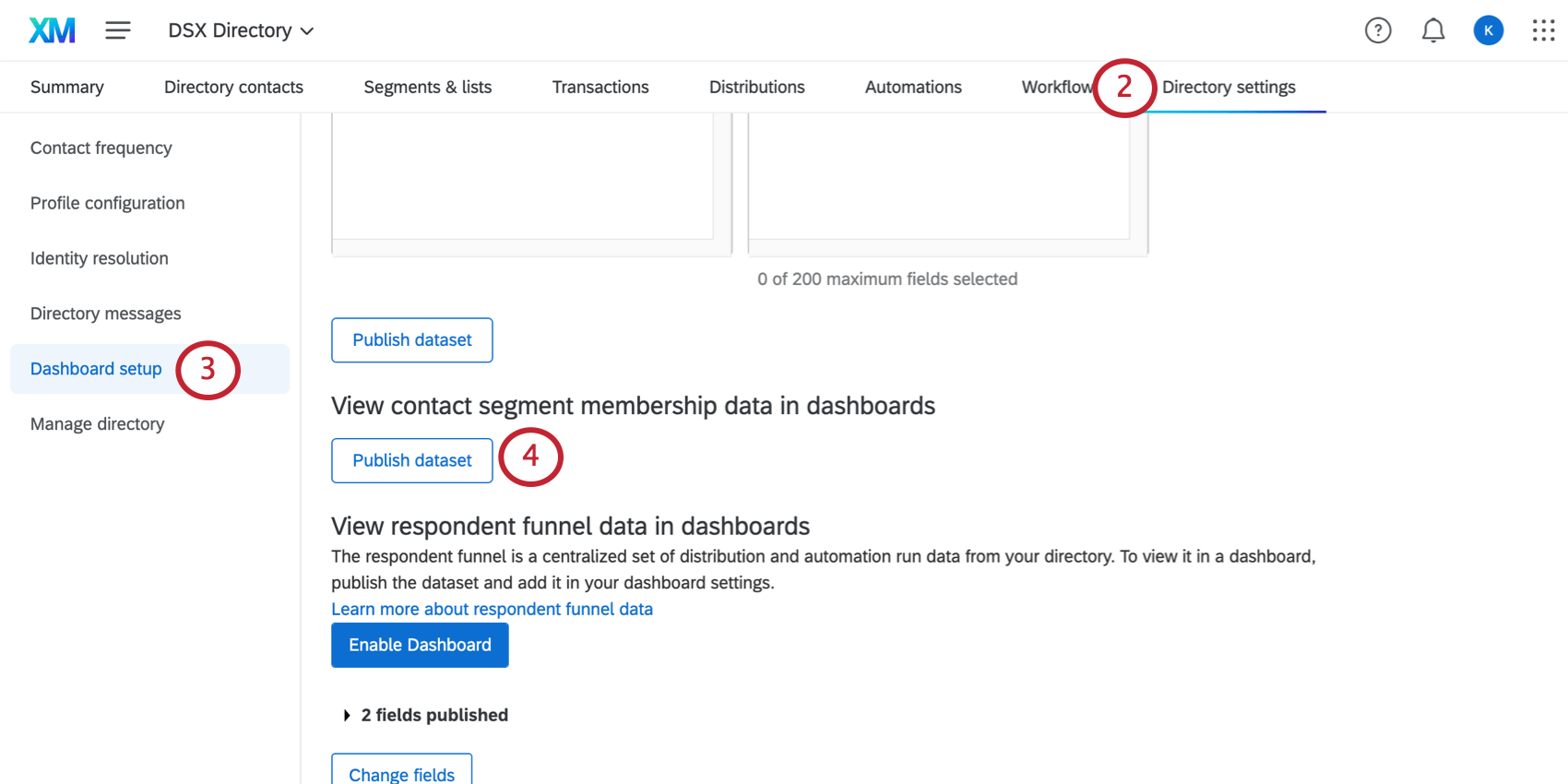 Qdica: se você tiver vários diretórios, verifique se está no mesmo diretório que contém os segmentos específicos sobre os quais deseja gerar relatórios. Se quiser gerar relatórios sobre segmentos de vários diretórios, você precisará repetir essas etapas para cada diretório.
Qdica: se você tiver vários diretórios, verifique se está no mesmo diretório que contém os segmentos específicos sobre os quais deseja gerar relatórios. Se quiser gerar relatórios sobre segmentos de vários diretórios, você precisará repetir essas etapas para cada diretório. - Vá para a configuração Dashboard.
- Em View contato segment membership data in dashboards, selecione Publicar dataset.
- Agora você pode mapear dados de segmento para um dashboard usando um modelo de dados ou o mapeador de dados.
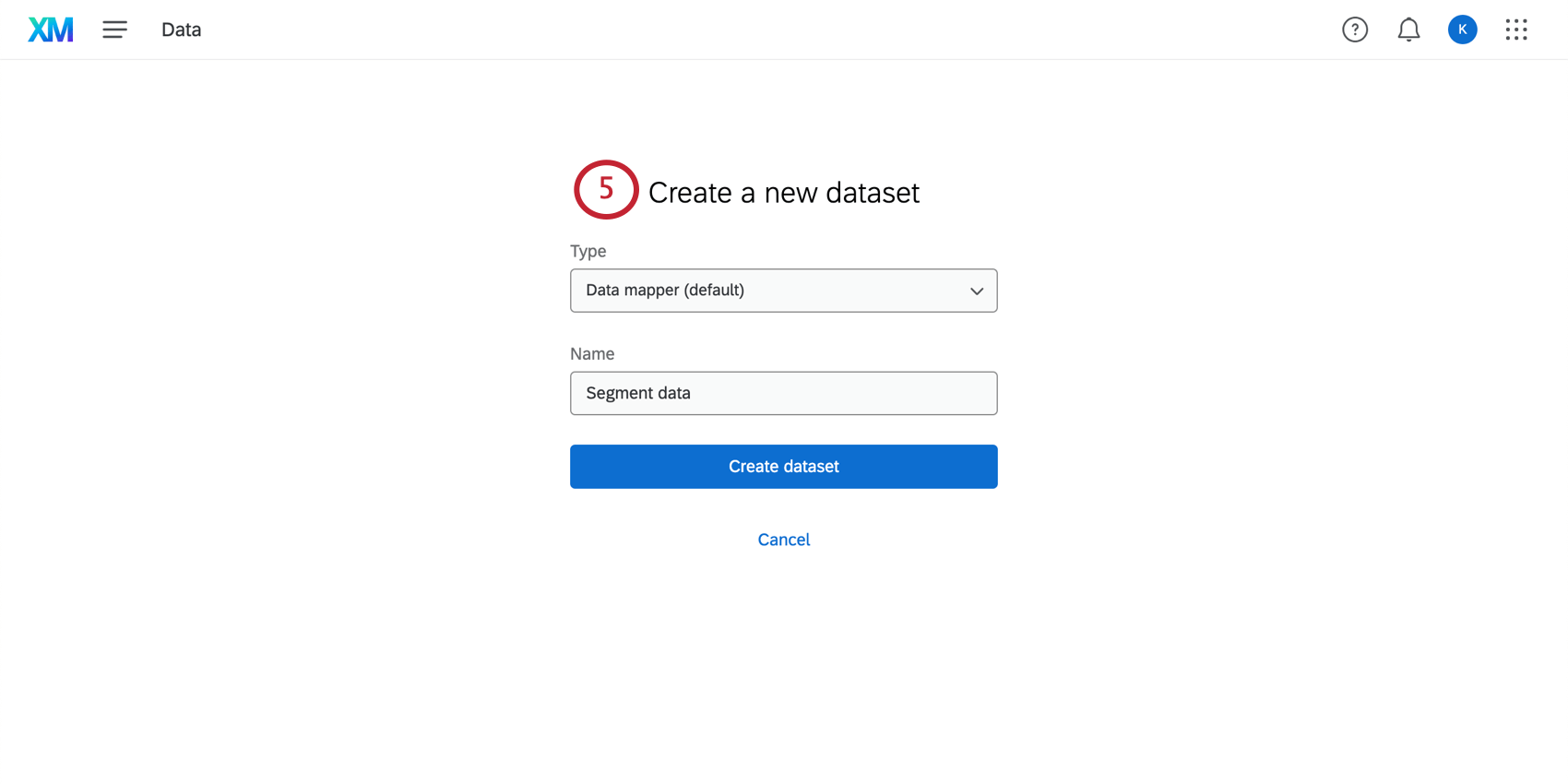
- Os dados do segmento serão listados em Fontes de dados externas e terão “segmentos” no nome.
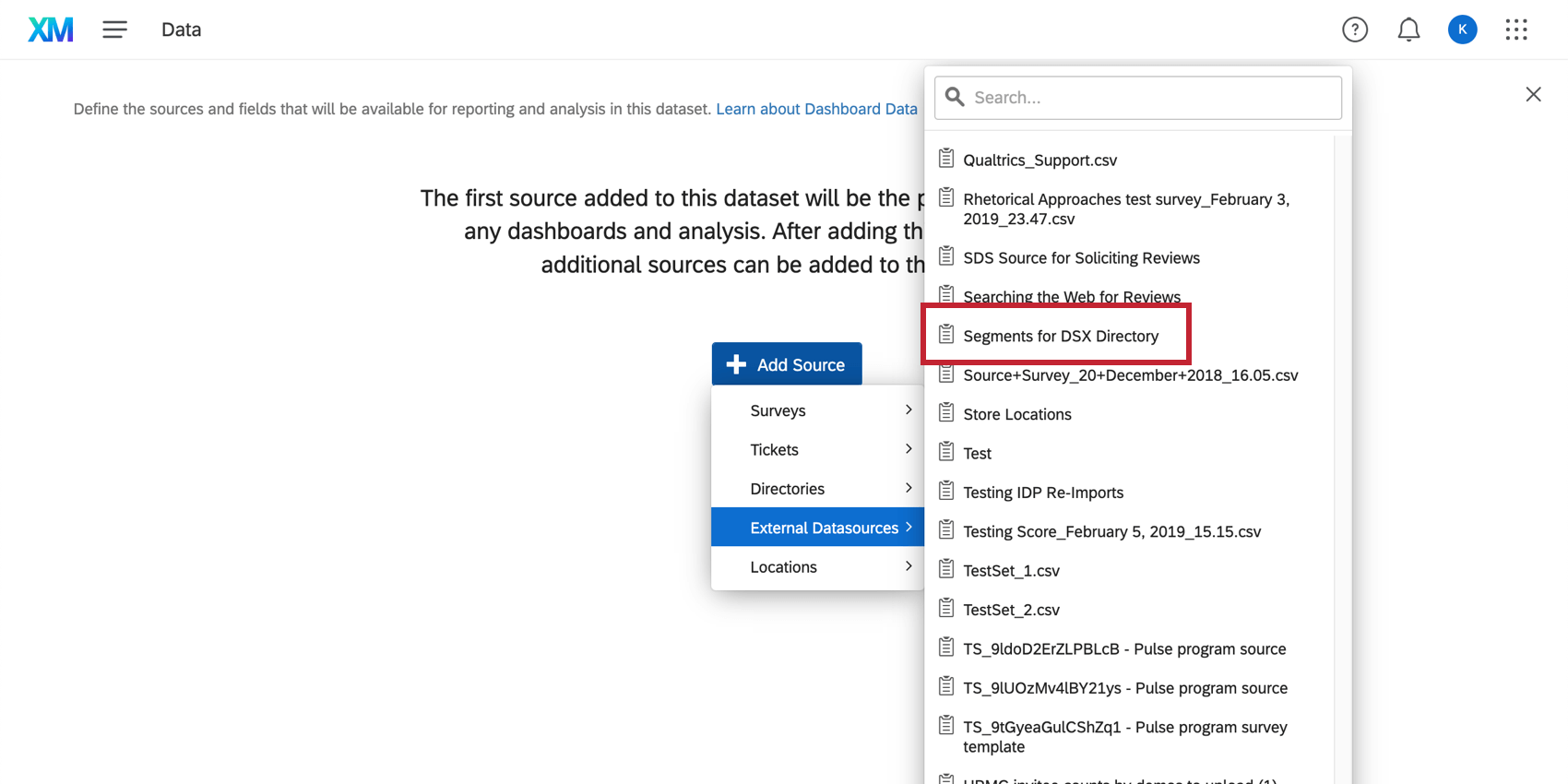
Junção de dados de segmento com dados Contato
A união de dados de segmento e contato permite que você relate mais informações contato do que usando apenas dados de segmento. Por exemplo, você pode:
- Identifique os contatos específicos que pertencem a cada segmento.
- Analise dados integrados adicionais incorporados associados aos contatos em cada segmento.
- Ir para Configurações Diretório.
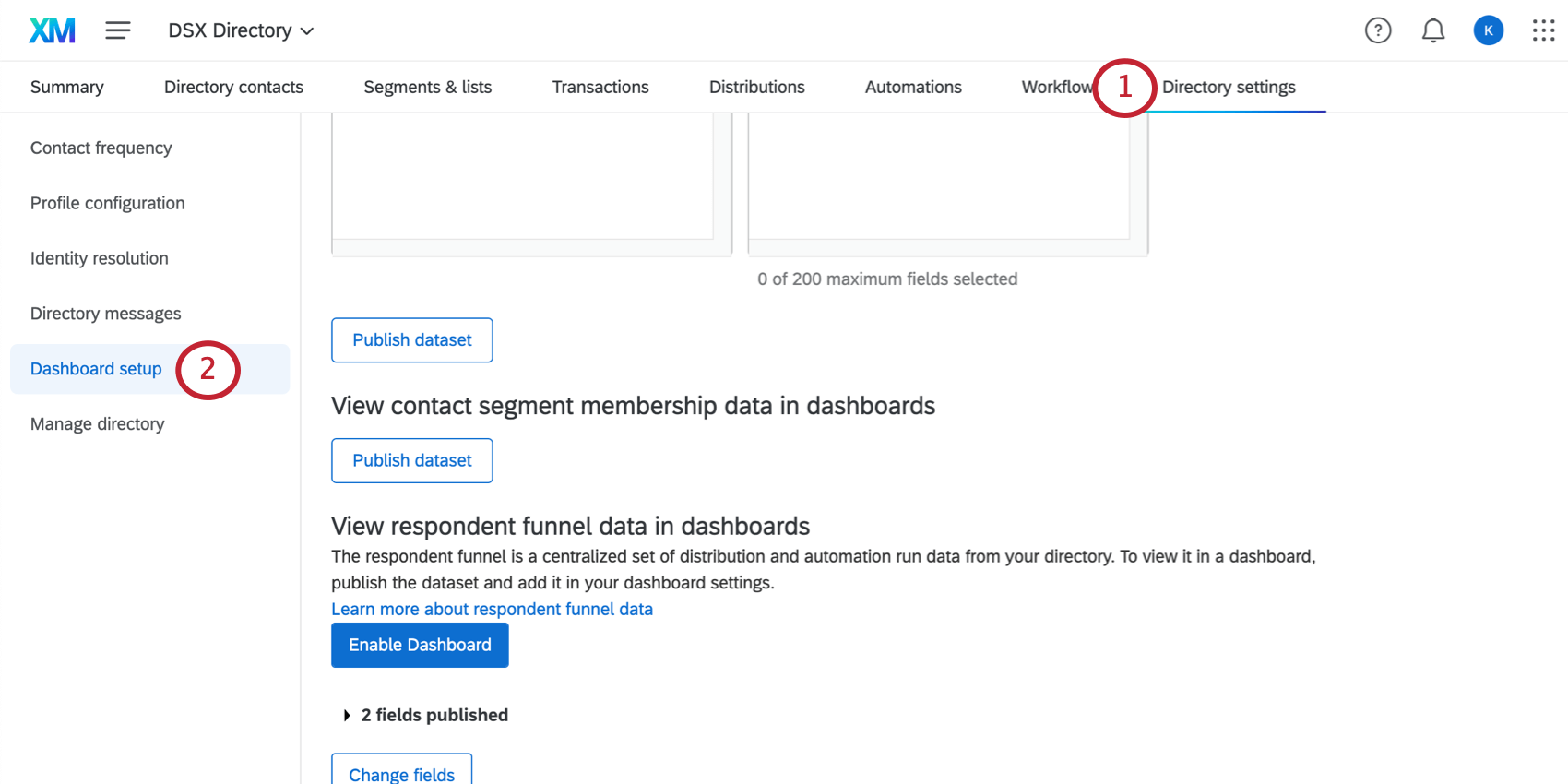
- Abra a configuração Dashboard para garantir que os dados do segmento e do contato estejam ativados.
Qdica: veja mais detalhes sobre a configuração de campos de dados de contato.
- Criar um modelo de dados.
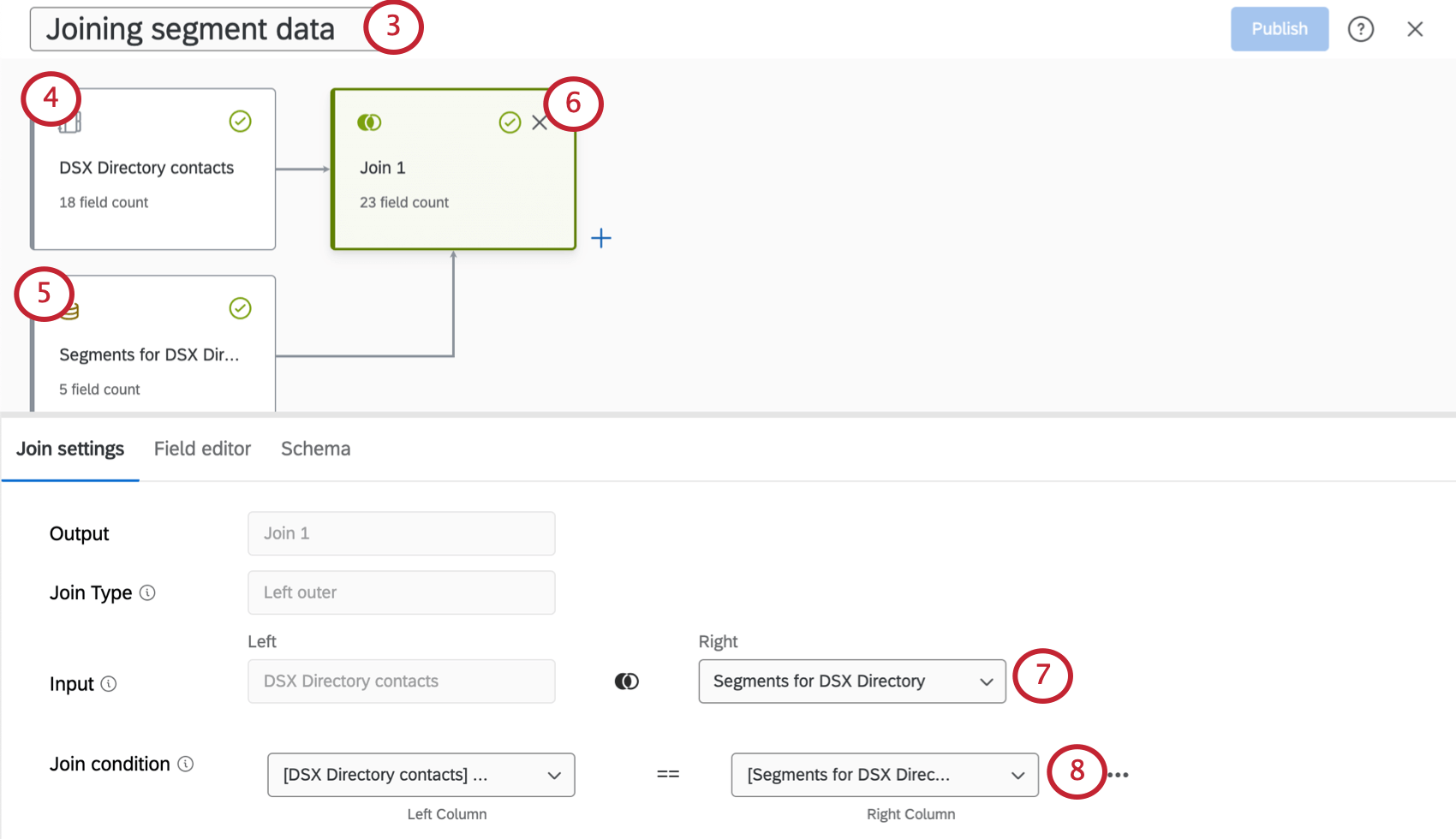
- Adicione uma fonte de dados de contato.
Atenção: É altamente recomendável adicionar a fonte de dados contato primeiro, para que ela apareça na parte superior. Isso se deve ao modo como as uniões externas esquerdas funcionam.
- Adicione a fonte de dados de dados do segmento.
Qdica: Filtro por Diretórios para encontrar dados contato e Externos para encontrar dados de segmento. Você também pode pesquisar fontes de dados por nome.
- Criar uma união.
- Para Entrada direita, selecione a fonte de dados do segmento.
- Use o ID contato como a condição união para ambas as colunas.
- Complete seu conjunto de dados.
Uso de segmentos em filtros de Dashboard (legado)
Depois de criar segmentos em seu diretório, você pode usar esses segmentos para criar filtros e widgets em seus CX Dashboards. Você só precisa habilitá-los primeiro.
- Vá para o dashboard onde você deseja filtro por segmentos.
- Selecione a engrenagem de configurações.

- Vá para Diretório Segments (Segmentos de diretório).

- Selecione Filtro by diretório segments in this dashboard ( Filtrar por segmentos de diretório neste painel ).
- Selecione o diretório no qual os segmentos são salvos.
- Clique em Aplicar.
Quando o carregamento estiver concluído, você verá os Segmentos mapeados nos dados dashboard. Em seguida, você poderá adicionar segmentos a widgets ou adicionar filtros dashboard.